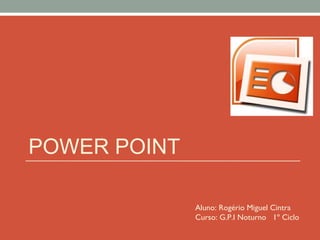
Powerpoint
- 1. POWER POINT Aluno: Rogério Miguel Cintra Curso: G.P.I Noturno 1º Ciclo
- 2. Criador de apresentações • Usado em seminários, palestras, reuniões de trabalho e aulas; • Permite a criação e exibição de apresentações, sobre um determinado tema, podendo usar imagens, sons, textos e vídeos, que podem ser animados de diferentes maneiras. • Cria um ambiente que pode promover a aprendizagem - desperta a afetividade, produzindo efeitos sobre os sentimentos, emoções e reações.
- 3. Objetivo ? • Aproveitar as características de expressão da linguagem visual e/ou audiovisual e estar atentos às questões de forma e de conteúdo ao elaborar slides. • É fundamental ter clareza dos objetivos ao tomar decisões sobre as letras, cor do fundo, os efeitos visuais, a organização do conteúdo e a forma de apresentação do assunto, a quantidade de informações e a quantidade de slides, o tempo, a exposição oral e assim por diante.
- 4. As apresentações • ... são recursos interessantes para mostrar, de forma resumida e ilustrada, o assunto sobre o qual estamos falando e discutindo. • Como, em geral, os slides são projetados enquanto uma pessoa expõe o tema, as informações nos slides não podem ser muito longas ou complexas, ou muito diferentes do que está sendo falado.
- 6. Menu do Gráfico 1. 2. 3. 4. 5. 6. 7. 8. 9. Barra de título: exibe o nome de arquivo da apresentação que está sendo editada e o nome do software que você está usando. Botão Office: Novo, Abrir, Salvar como, Imprimir e Fechar. Barra de Ferramentas de Acesso Rápido: os comandos usados com freqüência. Faixa de Opções: os comandos necessários para o seu trabalho estão localizados aqui. Janela de Edição: mostra a apresentação que você está editando. Botões de Exibição: permitem alterar o modo de exibição da apresentação. Barra de Rolagem: permite alterar a posição de exibição da apresentação. Controle Deslizante de Zoom: permite alterar a configuração de zoom do documento. Barra de Status: exibe informações sobre a apresentação que você está editando.
- 7. O POWER POINT • A Faixa de Opções é o centro de controle para criação de uma apresentação.
- 8. Principais “Guias” • Inserir: tabelas, imagens, diagramas, gráficos e caixas de texto a sons, hiperlinks, cabeçalhos e rodapés. • Design: design de plano de fundo, fontes e esquema de cores. • Animações: todos os efeitos de animação. • Apresentação de Slides: selecione um slide para começar. • Revisar: o verificador ortográfico e o serviço de pesquisa. • Exibir: alterna o modo de exibição, ativa linhas de grade ou organiza todas as apresentações abertas na janela. • Há também as Guias Contextuais – sob demanda.
- 9. Principais Funções • Há também os Estilos Rápidos: Guia Animações > Transição de slides; • Iniciador de Caixa de Diálogo: Guia Inicio – Grupo Fonte; • Oculta temporariamente os comandos da Faixa de Opções; • Barra de Ferramentas de Acesso Rápido; • Modo de exibição: Também na Guia Exibir; • Atalhos de teclado: tecla ALT.
- 10. Principais Funções • Há também os Estilos Rápidos: Guia Animações > Transição de slides; • Iniciador de Caixa de Diálogo: Guia Inicio – Grupo Fonte; • Oculta temporariamente os comandos da Faixa de Opções; • Barra de Ferramentas de Acesso Rápido; • Modo de exibição: Também na Guia Exibir; • Atalhos de teclado: tecla ALT.
